1、在WPS表格里打开一个表格,如图所示。假如我要使0~50内的数据变成鲜绿色;50~100内的数据变成黄色,大于100的数据变成红色。先选择数字区域,再点击左上角的“开始”,会出现第二张图的画面。
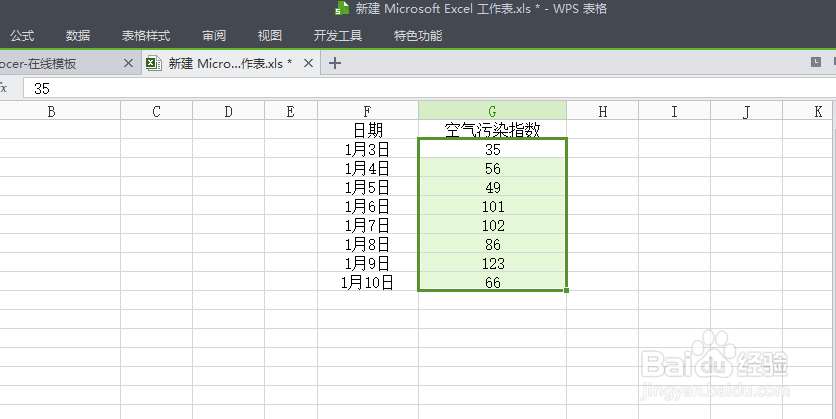

2、点击“格式“,接着点击”条件格式“,会出现第三张图的画面。
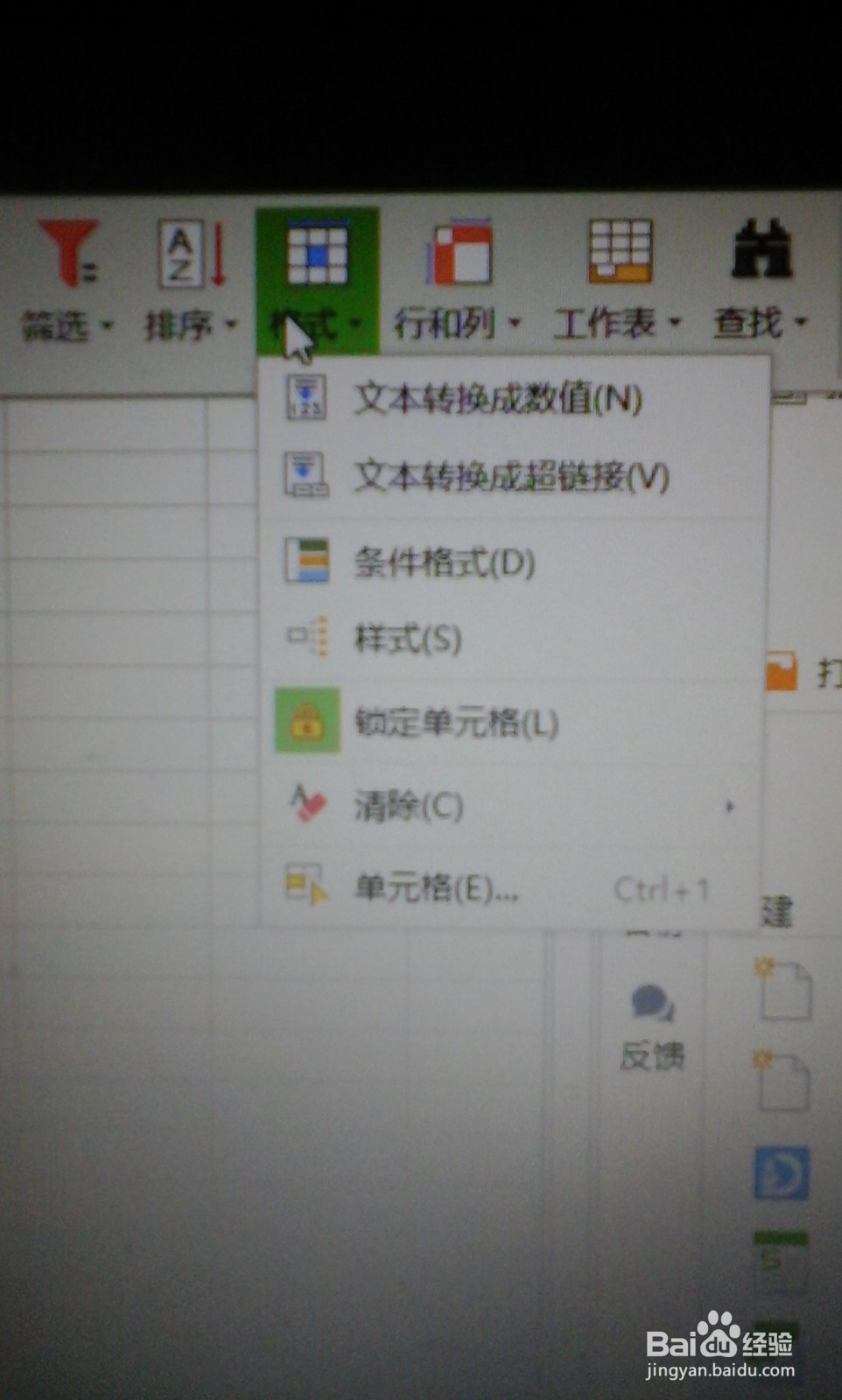


3、分别填上”0“和”50“,再点击”格式“,会出现左边的窗口,点击”字形“。

4、点击”颜色“,选择”鲜绿色“,再点击”确定“。就会出现第二张图的页面。

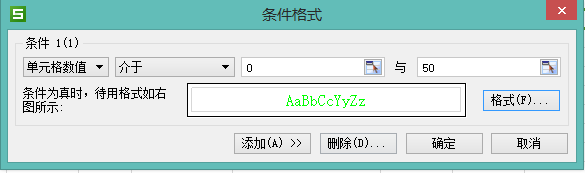
5、点击”添加“,出现第二张图的页面,然后填上”50“和”100“,接着是,格式——字形——颜色——黄色——确定。
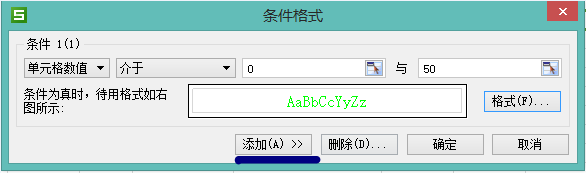


6、再次点击”添加“,然后点击”介于“,就会出现”介于“”未介于“”等于“”大于或等于“等选项,选择”大于或等于“,再次接着是,格式——字形——颜色——红色——确定。


7、最后是点击“确定”即可。


